Thiết lập âm lượng cho từng chế độ riêng biệt ngay trên thanh thông báo

Thông thường, để thiết lập âm lượng riêng biệt cho hệ thống, nhạc chuông hay cuộc gọi, bạn cần phải vào mục Cài đặt, hoặc dùng nút chỉnh volume vật lý để mở menu âm lượng. Tuy nhiên, với Volume Notification mọi thứ sẽ trở nên đơn giản hơn. Bạn chỉ cần mở trung tâm thông báo, lựa chọn chế độ âm thanh mong muốn và điều chỉnh là xong.
Bước 1: Cài đặt Volume Notification
Đầu tiên, bạn cần tải về và cài đặt Volume Notification trên thiết bị Android từ cửa hàng ứng dụng Play Store hoặc thông qua liên kết dưới đây. Ứng dụng hỗ trợ các thiết bị chạy Android 4.1 Jelly Bean hoặc cao hơn.
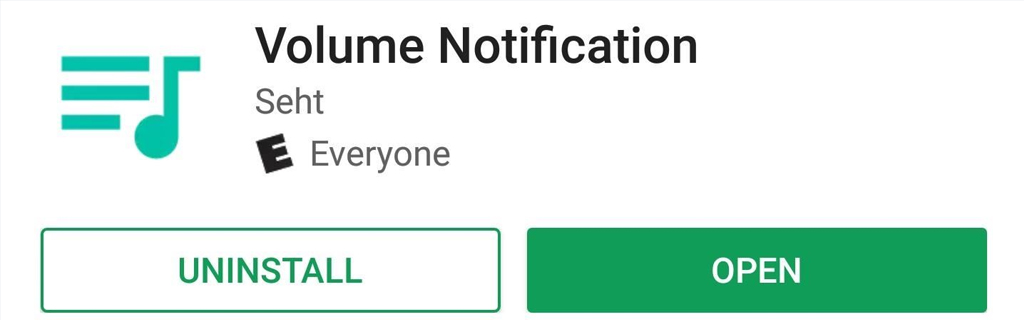
Bước 2: Thiết lập cơ bản và tùy chỉnh Volume Notification
Sau khi cài đặt ứng dụng thành công, bạn mở Volume Notification để tiến hành cài đặt các phím tắt nhanh trên trung tâm thông báo. Giao diện khá đơn gian và trực quan.
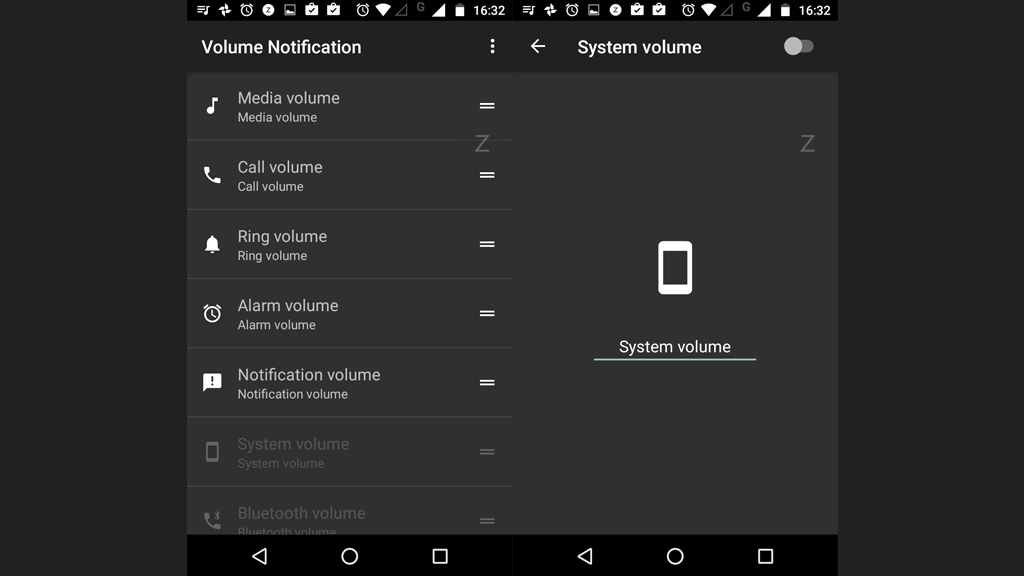
Bạn có thể tùy chỉnh bảy phím tắt điều chỉnh âm lượng bao gồm: Trình phát nhạc, cuộc gọi, nhặc chuông, âm báo thức, thông báo hệ thống, thông báo tin nhắn và bluetooth. Nhấn trực tiếp vào một mục bất kỳ > đặt tên tùy ý và kích hoạt để sử dụng phím tắt ở góc trên bên phải màn hình.
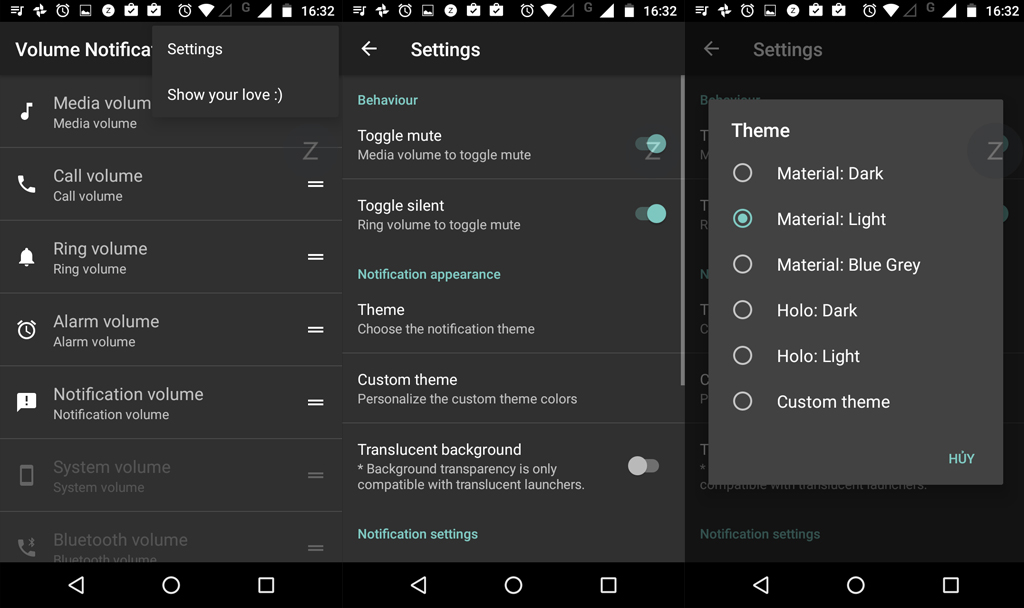
Ngoài ra, Volume Notification cũng cung cấp thêm mục Cài đặt nâng cao, cho phép người dùng thiết lập các chức năng khác nữa như bật/tắt tiếng nhanh, bật/tắt âm thanh nhanh, thay đổi theme v.v...
Bước 3: Trải nghiệm
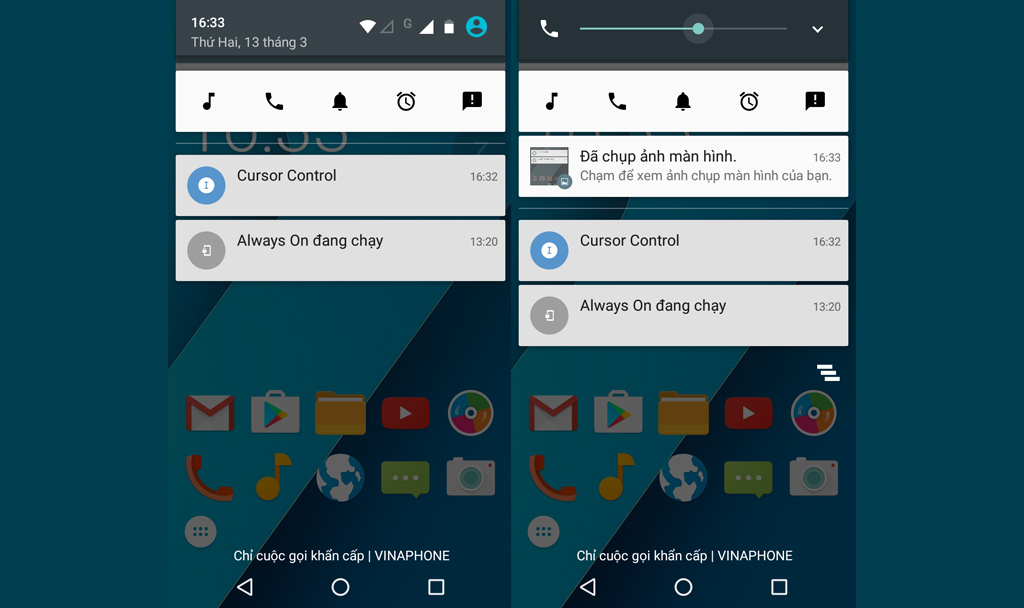
Thay vì phải thực hiện quá nhiều thao tác trong Cài đặt, giờ đây bạn chỉ cần chạm vào các biểu tượng trên trung tâm thông báo để điều chỉnh mức âm lượng cho từng chế độ riêng biệt. Hiện tại Volume Notification cung cấp đầy đủ chức năng ở phiên bản miễn phí, giúp người dùng sử dụng thiết bị Android hiệu quả hơn.
Thông thường, để thiết lập âm lượng riêng biệt cho hệ thống, nhạc chuông hay cuộc gọi, bạn cần phải vào mục Cài đặt, hoặc dùng nút chỉnh volume vật lý để mở menu âm lượng. Tuy nhiên, với Volume Notification mọi thứ sẽ trở nên đơn giản hơn. Bạn chỉ cần mở trung tâm thông báo, lựa chọn chế độ âm thanh mong muốn và điều chỉnh là xong.
Bước 1: Cài đặt Volume Notification
Đầu tiên, bạn cần tải về và cài đặt Volume Notification trên thiết bị Android từ cửa hàng ứng dụng Play Store hoặc thông qua liên kết dưới đây. Ứng dụng hỗ trợ các thiết bị chạy Android 4.1 Jelly Bean hoặc cao hơn.
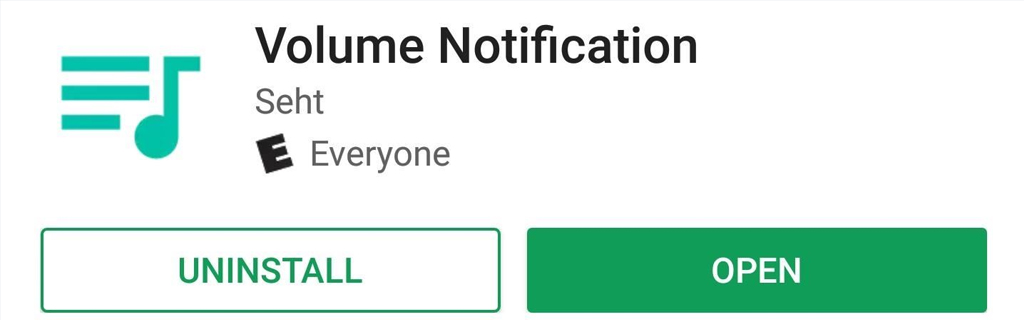
Bước 2: Thiết lập cơ bản và tùy chỉnh Volume Notification
Sau khi cài đặt ứng dụng thành công, bạn mở Volume Notification để tiến hành cài đặt các phím tắt nhanh trên trung tâm thông báo. Giao diện khá đơn gian và trực quan.
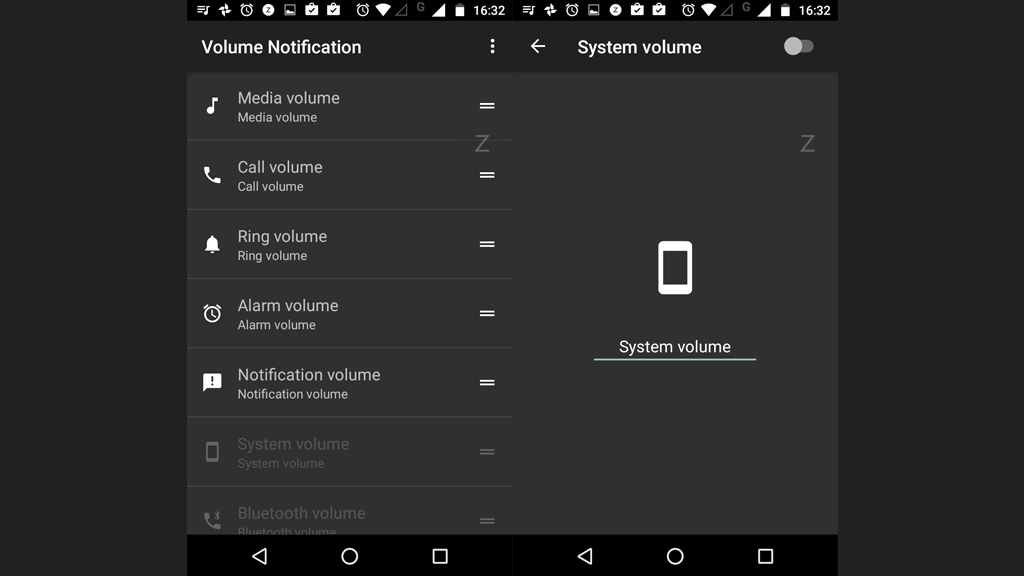
Bạn có thể tùy chỉnh bảy phím tắt điều chỉnh âm lượng bao gồm: Trình phát nhạc, cuộc gọi, nhặc chuông, âm báo thức, thông báo hệ thống, thông báo tin nhắn và bluetooth. Nhấn trực tiếp vào một mục bất kỳ > đặt tên tùy ý và kích hoạt để sử dụng phím tắt ở góc trên bên phải màn hình.
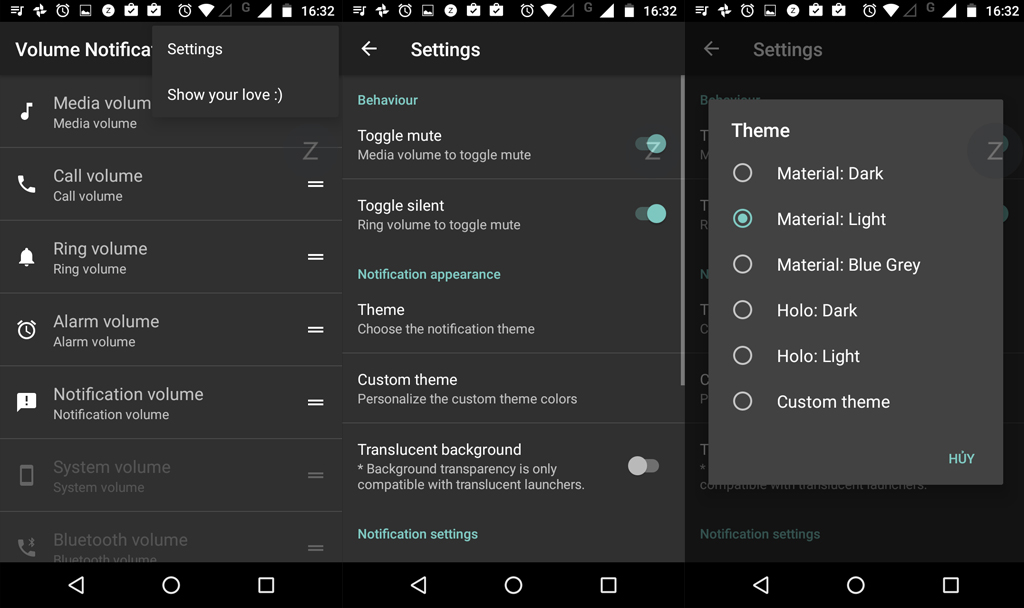
Ngoài ra, Volume Notification cũng cung cấp thêm mục Cài đặt nâng cao, cho phép người dùng thiết lập các chức năng khác nữa như bật/tắt tiếng nhanh, bật/tắt âm thanh nhanh, thay đổi theme v.v...
Bước 3: Trải nghiệm
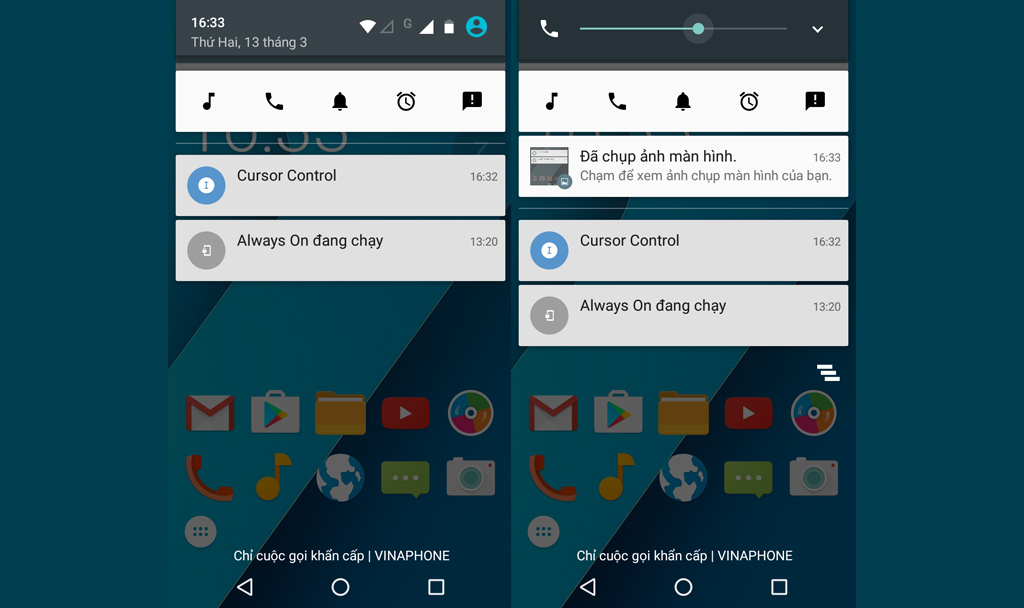
Thay vì phải thực hiện quá nhiều thao tác trong Cài đặt, giờ đây bạn chỉ cần chạm vào các biểu tượng trên trung tâm thông báo để điều chỉnh mức âm lượng cho từng chế độ riêng biệt. Hiện tại Volume Notification cung cấp đầy đủ chức năng ở phiên bản miễn phí, giúp người dùng sử dụng thiết bị Android hiệu quả hơn.
Nguồn: Techrum



